在視頻文件中,MP4可能是最受歡迎的文件。 它提供高分辨率,高品質,並且音頻也清晰。 沒有理由不喜歡它。 另一方面,我們有M2TS。 儘管它不是很流行,但是如果您經常涉足視頻,那麼您一定會偶然發現這種格式。 由於對該格式知之甚少,因此很難找到詳細討論該格式的文章,而這正是本指南的目的。
今天,您將了解M2TS的內容,此格式與MP4之間的區別以及如何使用第三方工具和在線轉換器將M2TS轉換為MP4。 讓我們開始了解文件格式。
Contents: 第1部分:M2TS是否比MP4更好?第2部分:如何使用VLC將M2TS轉換為MP4?第3部分:在Mac上將M2TS轉換為MP4的最佳方法第4部分:如何將M2TS在線轉換為MP4?
第1部分:M2TS是否比MP4更好?
M2TS和MP4都是帶有視頻和音頻容器的格式。 但是,這兩者之間有明顯的區別,但是在此之前,讓我們先學習更多有關M2TS的知識。
M2TS簡介
術語 M2TS 用作MPEG-2透明流的快捷方式。
顧名思義,這種格式使用MPEG-2編解碼器,並且類似於MOV,WMV等,它們都是媒體文件。 此外,作為視頻容器格式,它能夠存儲高質量或高清晰度的視頻。 您可以在藍光光盤或AVCHD上使用M2TS格式找到文件。 由於它通常用於藍光光盤,因此以其藍光光盤音頻視頻設置而聞名。 換句話說,它可以存儲視頻和音頻內容,使其成為演播室的理想格式。
為什麼要轉換M2TS?
閱讀完所有內容之後,您可能想知道為什麼應該將M2TS轉換為MP4。 不幸的是,M2TS有許多缺陷,考慮到它是一種相對較舊的格式,這是可以理解的。 無論如何,它的缺點之一是市場上大多數媒體播放器都不支持它。 如果嘗試播放M2TS文件,則可能會收到錯誤消息。 視頻編輯軟件也是如此。
因此,最好將文件轉換為更合適的格式,例如MP4。 這就解釋了為什麼大多數搜索嘗試都會導致您遇到以下問題:“如何將M2TS轉換為MP4?”
第2部分:如何使用VLC將M2TS轉換為MP4?
有幾種方法可以將M2TS轉換為MP4。 您可以使用第三方軟件,可以使用在線轉換器,也可以通過使用Video Lan Client或VLC使其簡單。 VLC是免費的媒體播放器,並且是互聯網上最受歡迎的播放器之一。 除了能夠播放視頻之外,它還可以將文件從一種格式轉換為另一種格式。 這是其功能之一,這就是我們將用來將M2TS轉換為MP4的功能。
由於VLC有兩個版本,即Mac版本和Windows PC版本,因此我們將從Mac的步驟開始。
在Mac上:
VLC最初是Windows PC的媒體播放器,但多年來,他們開發了Mac版本。 值得慶幸的是,它與原始版本沒有什麼不同,因此將M2TS轉換為MP4或任何其他格式都將是小菜一碟。
準備就緒後,請按照以下步驟操作:
- 在macOS上打開VLC媒體播放器。
- 將M2TS文件拖放到VLC窗口中。
- 現在,從菜單欄中單擊文件,然後選擇轉換/保存。
- 將會出現一個彈出窗口。 只需轉到“轉換”選項卡,然後指定要保存轉換後的文件的位置及其文件名。
- 接下來,在配置文件列表中,選擇要使用的編解碼器。
備註: 您可以通過轉到編輯所選配置文件來更改配置文件的默認編解碼器。
- 點擊保存。
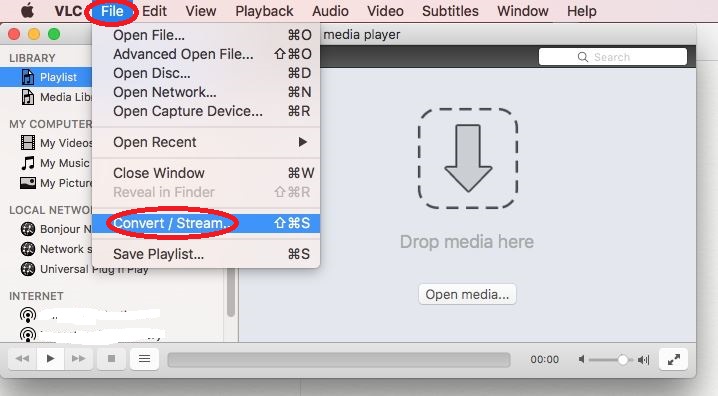
如果您是macOS用戶,則需要執行以下步驟才能使用VLC將M2TS轉換為MP4。 對於Windows PC用戶,按鈕與文本稍有不同。
在Windows上:
- 在Windows PC上啟動VLC媒體播放器。
- 這次,單擊“媒體”,而不是“文件”,然後選擇“轉換/保存”。
- 單擊添加按鈕,然後找到要添加的文件。
- 單擊轉換/保存。
- 現在,在“目標”字段下,單擊“瀏覽”按鈕,然後轉到要保存轉換後的文件的文件夾。
- 在配置文件字段下,選擇其中帶有MP4的文件。
- 點擊“開始”。
如您所見,macOS用戶和Windows PC用戶的步驟彼此不同。 確保您認真執行上述步驟,以免在整個過程中迷路。
第3部分:在Mac上將M2TS轉換為MP4的最佳方法
不幸的是,如果您要使用VLC將所有M2TS轉換為MP4,則將需要幾天的時間,尤其是當您要轉換的歌曲很多時。 但是,有一種方法可以同時轉換多個文件,那就是使用第三方工具。 iMyMac視頻轉換器 是一個旨在幫助用戶將文件從一種格式轉換為另一種格式的程序。 它同時支持音頻和視頻文件。 因此,您絕對可以使用此軟件將M2TS轉換為MP4。 以下是其一些功能:
- 加速技術。 由於VLC的主要問題在於您一次只能轉換一個,因此您不必擔心iMyMac。 該軟件使用硬件加速技術,使用戶能夠以典型轉換器六倍的速度一次轉換多個文件。
- 格式轉換。 iMyMac還支持多種格式,例如MP4,MKV,FLAC,WAV,MOV,最重要的是,M2TS
- 支持的分辨率/質量。 如果您打算將轉換後的文件用於商業用途,則需要iMyMac之類的工具來支持大多數分辨率和文件質量,從 480P至4K分辨率
- 支持的設備。 大多數設備將從iMyMac中受益,特別是因為該軟件支持Samsung Galaxy,Kindle Fire,iOS設備等
- 視頻增強。 用戶還可以從iMyMac的視頻增強功能中受益,從而可以提高質量並解決與視頻有關的任何問題,例如過度曝光,振動等。
請按照以下步驟使用iMyMac Video Converter將M2TS轉換為MP4:
步驟1.插入M2TS文件
您的第一個任務是打開iMyMac Video Converter。 打開後,將M2TS文件拖放到窗口中。 這會將它們添加到隊列中。 您也可以使用“添加文件”按鈕,這將幫助您更輕鬆地瀏覽文件。

步驟2。 選擇MP4格式
您會在窗口的右上角找到一個菜單。 單擊此菜單,您將獲得許多選項,例如WAV,FLAC等。從此菜單中選擇MP4。

步驟3.將M2TS轉換為MP4
最後,單擊全部轉換按鈕以完成該過程。 根據您包含的M2TS文件數,該過程將花費一些時間。 只需等到全部完成即可。

將M2TS轉換為MP4只需完成三個步驟。 iMyMac Video Converter不僅具有便捷的功能,而且非常易於使用。
第4部分:如何將M2TS在線轉換為MP4?
就像那裡有可下載的工具一樣,您還將遇到在線轉換器。 兩者之間的唯一區別是,一個無需互聯網即可使用,而另一個則需要互聯網連接。 以下是四個可以將M2TS轉換為MP4的在線轉換器:
1. iMyMac免費視頻轉換器
您喜歡iMyMac Video Converter工具嗎? 也許您也想要iMyMac Free Video Converter。 該工具與其軟件同類工具具有幾乎相同的功能,您可以通過自己喜歡的瀏覽器進行訪問。 這個過程也很相似,所以我相信您會很快掌握它的。
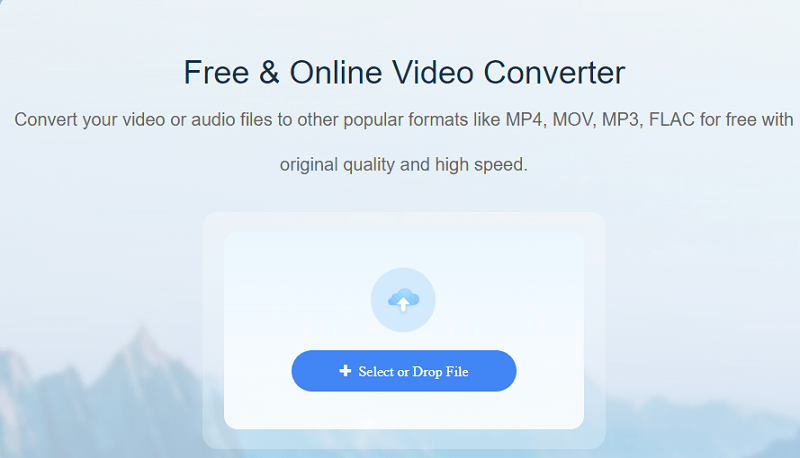
2.在線轉換視頻
如果您最重視簡單性,建議您使用在線轉換視頻。 您可以在該網站上找到一個簡單的界面,該界面使轉換過程變得更加簡單。 它並沒有令人難以置信,您還可以從Google雲端硬盤或Dropbox獲取文件。
3. CloudConvert轉換器
您可能至少聽說過CloudConvert。 它具有簡單但交互的界面,因此是一個流行的在線轉換器。 該網站的主要賣點是它可以進行修飾,修飾等。 但是,乍看之下,您可能會對網站中無數的按鈕感到不知所措。
4.視頻在線轉換器
最後,我們有視頻在線轉換器。 與CloudConvert相似,此網站提供了許多按鈕和設置。 儘管它允許您自定義轉換過程,但考慮到其簡單性之間的差異,它比“轉換視頻在線”的壓力大得多。



